ВКонтактеСоциальные сети
Как во ВКонтакте поменять ID
 ID — индивидуальный идентификационный номер каждого пользователя ВКонтакте. Под этим номером страница пользователя заносится в базу, и он получает возможность пользоваться социальной сетью. В отдельной статье на сайте мы рассказывали о том, как узнать свой ID в ВК и какой он бывает. В этом материале мы предлагаем подробные инструкции, как в ВК поменять ID на телефоне и компьютере.
ID — индивидуальный идентификационный номер каждого пользователя ВКонтакте. Под этим номером страница пользователя заносится в базу, и он получает возможность пользоваться социальной сетью. В отдельной статье на сайте мы рассказывали о том, как узнать свой ID в ВК и какой он бывает. В этом материале мы предлагаем подробные инструкции, как в ВК поменять ID на телефоне и компьютере.
Оглавление
Можно ли в ВК поменять ID
Во ВКонтакте есть 2 типа ID: цифровой и цифро-буквенный.
Цифровой ID в ВК выдается пользователю при регистрации. Его поменять нельзя. Этот ID состоит из цифр, которые идентифицируют профиль пользователя в социальной сети.
Цифро-буквенный ID в ВК пользователь может задать сам. Его есть возможность изменить, если имеется такая необходимость. Ниже мы будем рассматривать способ поменять именно цифро-буквенный ID.
Как в ВК поменять ID страницы
Рассмотрим отдельно инструкции для телефонов и компьютеров.
На телефоне
В официальном мобильном приложении ВКонтакте нажмите в левом верхнем углу на свой аватар, чтобы открылось меню.
Выберите в меню пункт “Настройки”.
Далее зайдите в раздел “Аккаунт”.
ID страницы задано в пункте “Короткое имя”. Нажмите на него.
Введите новое желаемое короткое имя и нажмите в правом верхнем углу “Готово”.
После этого ID страницы будет изменен.
На компьютере
В правом верхнем углу нажмите на свой аватар и перейдите в “Настройки”.
Откроется раздел настроек “Общее”. Прокрутите его немного вниз до пункта “Адрес страницы”. Нажмите “Изменить”, чтобы поменять ID страницы.
Введите новый ID и нажмите “Занять адрес”.
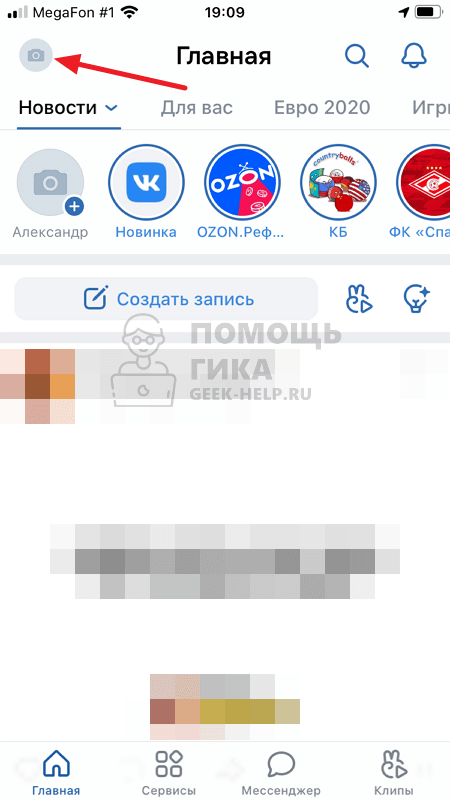
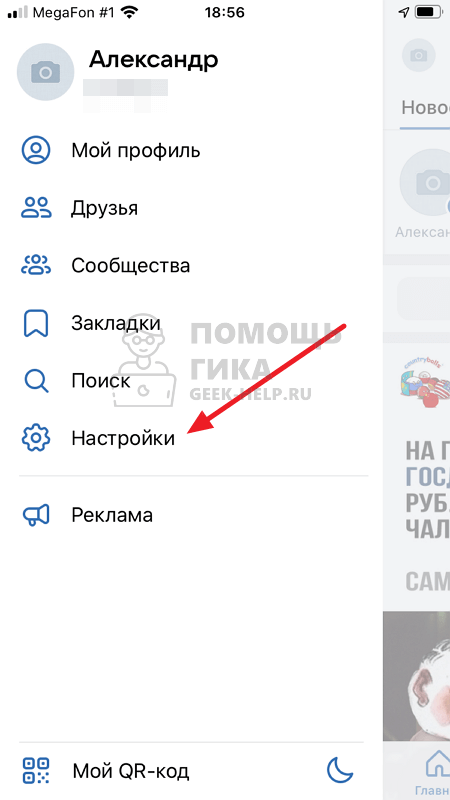
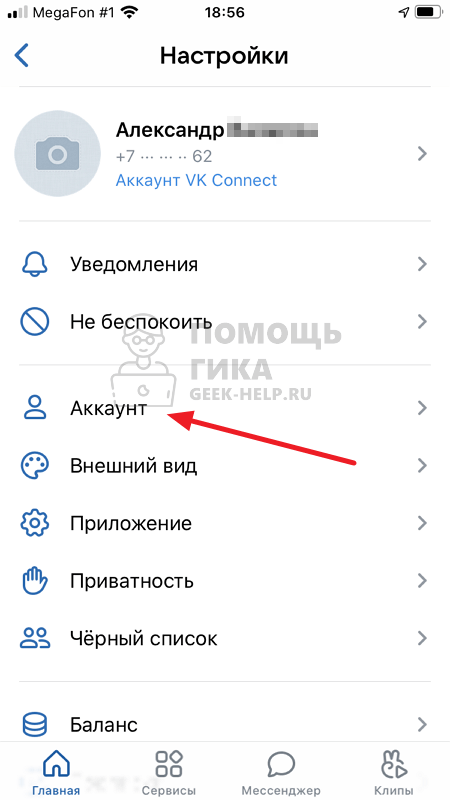
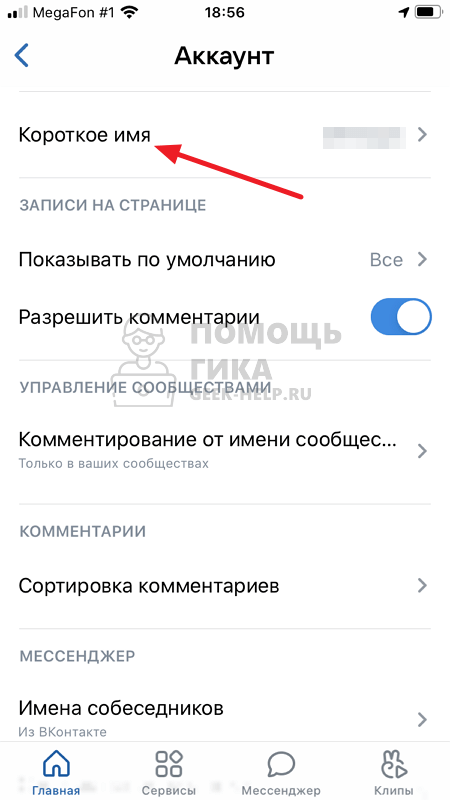
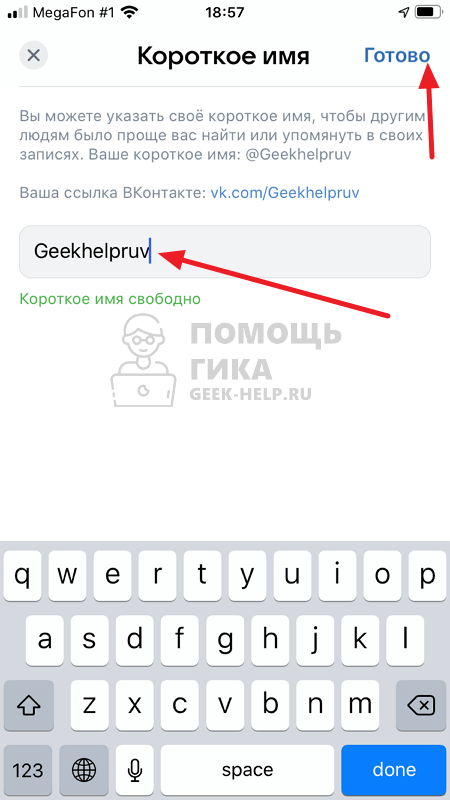
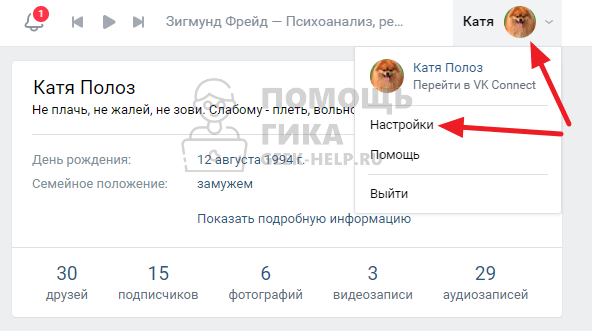
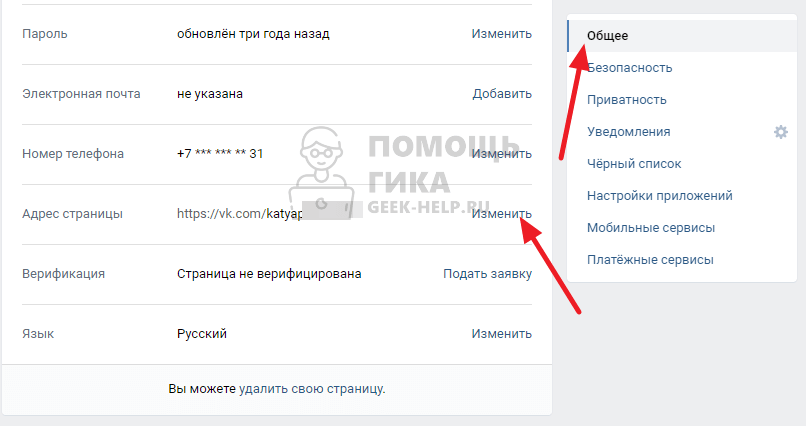
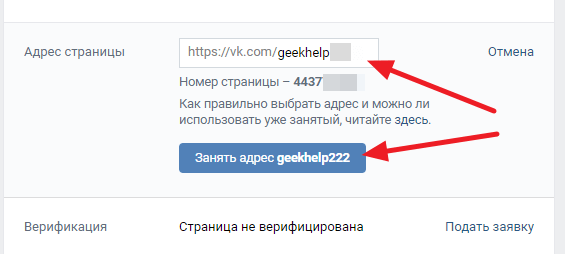
Комментарии и ответы на вопросы